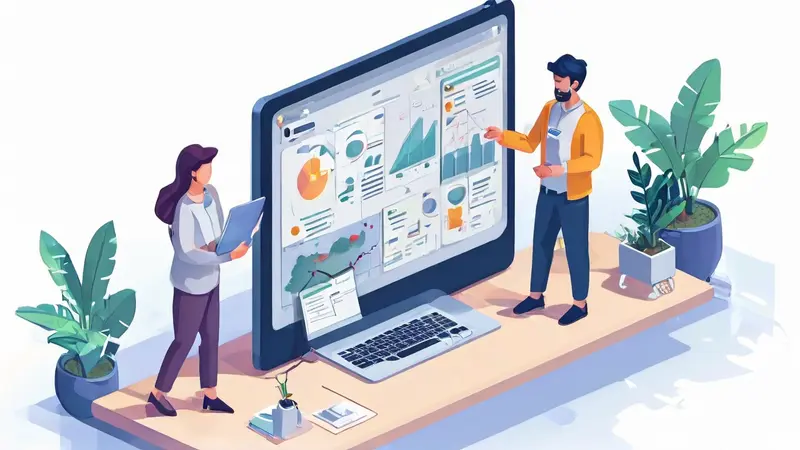
在Revit中打开项目管理的方法包括:使用项目浏览器、打开现有项目文件、创建新项目、利用工作集、使用视图模板。本文将详细介绍这些方法,特别是如何通过项目浏览器来进行项目管理。
一、使用项目浏览器
项目浏览器是Revit中一个强大的工具,它能帮助用户在项目中快速找到所需的视图、图纸、族和其他元素。项目浏览器通常位于界面的左侧。
-
导航项目视图
项目浏览器允许用户方便地导航项目视图,包括平面图、立面图、三维视图等。通过双击项目浏览器中的视图名称,可以快速打开相应的视图。
-
管理族和图纸
除了视图,项目浏览器还可以管理族和图纸。用户可以在项目浏览器中直接对族进行加载、修改和删除操作,同样地,图纸管理也可以在项目浏览器中进行。
二、打开现有项目文件
通过打开现有的Revit项目文件,可以快速进入项目管理模式。这是最常见的方式之一。
-
文件菜单操作
在Revit界面上方的文件菜单中,选择“打开”选项,然后浏览到需要打开的项目文件。Revit支持多种文件格式,包括RVT、RFA等。
-
最近项目列表
Revit主界面通常会显示一个最近项目列表,用户可以从中选择最近使用的项目文件进行打开。
三、创建新项目
如果没有现有项目文件,可以通过创建新项目来开始项目管理。
-
模板选择
在创建新项目时,Revit会提供多种模板供选择。选择合适的模板可以大大提升工作效率,例如建筑模板、结构模板等。
-
设置项目参数
新项目创建后,可以通过项目参数设置来定制项目的属性,如项目名称、地址、单位设置等。
四、利用工作集
工作集是Revit中进行大型团队协作的重要工具。通过工作集,多个用户可以同时对同一个项目进行编辑。
-
创建和管理工作集
在项目设置中,可以创建多个工作集,并将不同的模型元素分配到相应的工作集中。这样,团队成员可以分别负责不同的工作集,避免冲突。
-
同步和发布
工作集的变更需要定期同步到中心文件,确保所有团队成员都能看到最新的修改。发布功能则用于将工作集的最终版本推送到所有用户。
五、使用视图模板
视图模板可以帮助统一项目中的视图设置,确保图纸和模型的一致性。
-
创建视图模板
在视图管理中,可以创建和保存视图模板。视图模板包含视图范围、显示样式、注释样式等设置。
-
应用视图模板
创建好的视图模板可以应用到多个视图中,只需在视图属性中选择相应的模板即可。
六、项目管理工具和插件
除了Revit自带的功能,许多第三方工具和插件也能极大地提升项目管理效率。
-
BIM 360
Autodesk的BIM 360是一个基于云的协作平台,专为AEC项目管理设计。它可以与Revit无缝集成,实现更高效的项目协作和管理。
-
Dynamo
Dynamo是一个开源的可视化编程工具,可以与Revit集成,帮助用户进行更复杂的项目管理和自动化操作。
七、项目管理最佳实践
在Revit中进行项目管理时,遵循一些最佳实践可以大大提高工作效率和项目质量。
-
命名规范
使用统一的命名规范,确保项目中的所有文件、视图、工作集等都有明确的名称,方便管理和查找。
-
定期备份
定期备份项目文件,确保在出现问题时有可用的恢复点。Revit自带的自动保存功能可以帮助实现这一点。
-
培训和文档
对团队成员进行培训,确保他们都能熟练使用Revit的项目管理功能。同时,编写详细的项目管理文档,作为团队工作的参考。
通过以上方法,用户可以在Revit中高效地进行项目管理,确保项目的顺利进行和高质量的完成。
相关问答FAQs:
1. 如何在Revit中打开项目管理?
Revit项目管理是一种非常重要的功能,它允许您创建、组织和管理您的项目文件。要打开项目管理,请按照以下步骤操作:
- 在Revit软件中,单击顶部菜单栏上的“文件”选项。
- 在下拉菜单中,选择“项目管理”选项。这将打开项目管理对话框。
- 在项目管理对话框中,您可以创建新的项目、打开现有的项目或者浏览您的项目模板。
- 如果要创建新项目,请单击“新建”按钮,并按照指示填写项目信息。
- 如果要打开现有项目,请选择项目列表中的项目,并单击“打开”按钮。
2. 我如何在Revit中管理我的项目文件?
Revit提供了一系列功能来帮助您有效地管理项目文件。以下是一些管理项目文件的技巧:
- 使用项目浏览器:项目浏览器是Revit中的一个面板,显示了项目中的所有元素和视图。您可以使用它来浏览、筛选和组织项目文件。
- 使用视图管理器:视图管理器是用于管理Revit项目中的视图的工具。您可以使用它来创建、重命名、删除和排序视图,以及设置视图的属性和过滤器。
- 使用链接和导入:Revit允许您将其他Revit项目文件链接或导入到当前项目中。这样可以方便地在不同项目之间共享和管理模型数据。
- 使用备份和版本控制:定期备份项目文件是一个好习惯,以防止数据丢失。您还可以使用版本控制软件来跟踪项目文件的更改历史并恢复先前的版本。
3. 如何在Revit中创建项目模板?
项目模板是一种预定义的Revit项目文件,其中包含了您的公司或团队常用的设置、族库和项目配置。以下是在Revit中创建项目模板的步骤:
- 打开Revit软件并选择“新建项目”。
- 在新建项目对话框中,选择一个适合您需求的项目模板,比如建筑、结构或MEP。
- 在项目设置对话框中,根据您的需求进行设置,例如单位、坐标系和图纸设置。
- 导入您的常用族库和设置:您可以通过选择“导入族”选项来导入您的常用族库,并在“设置”选项卡中选择“导入”来导入您的常用设置。
- 完成设置后,单击“保存模板”按钮,并选择保存模板的位置和名称。
- 现在,您可以在“新建项目”对话框中选择您自己创建的项目模板来开始新的项目。





























